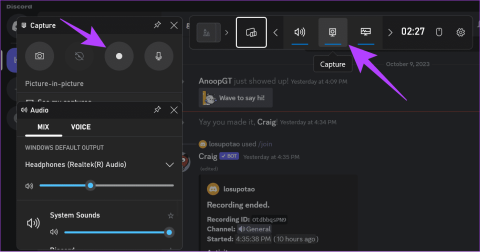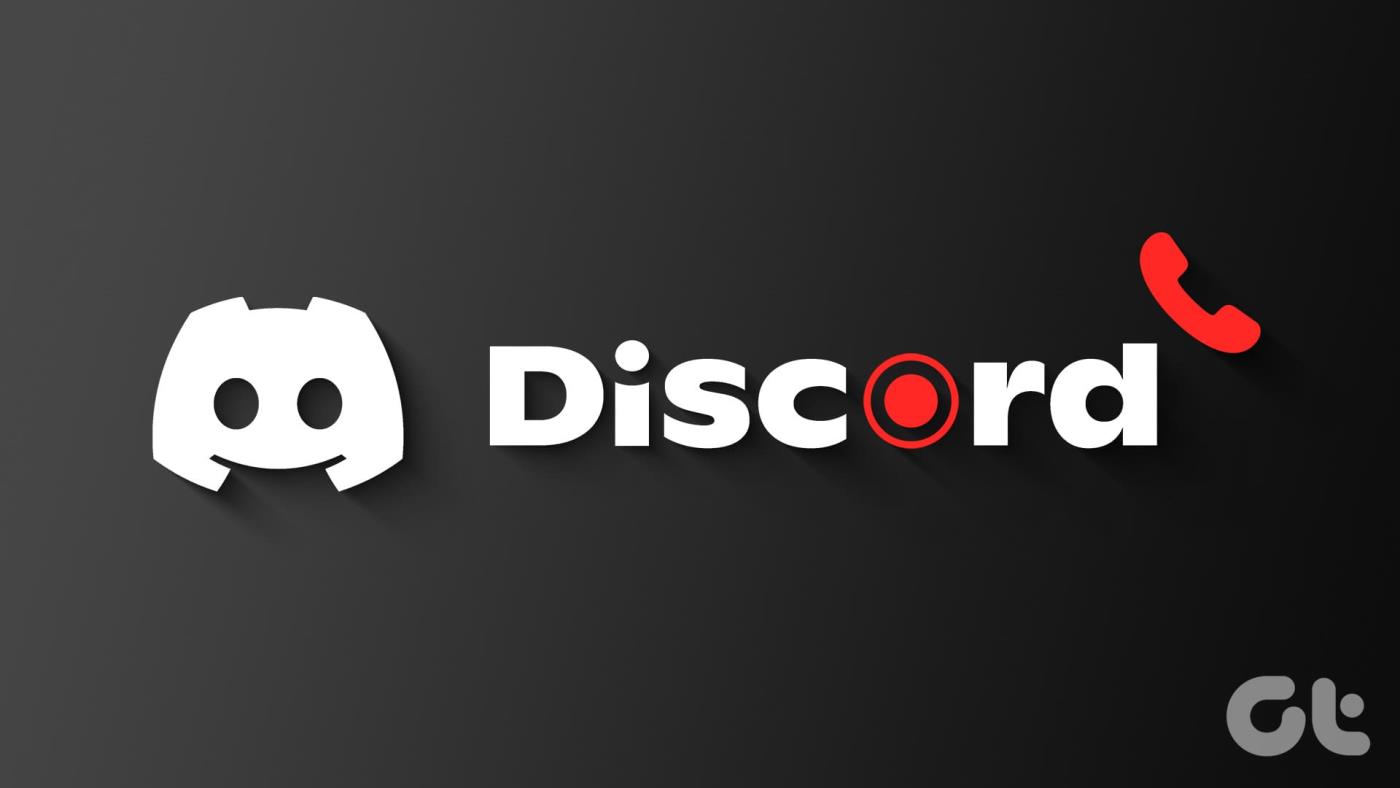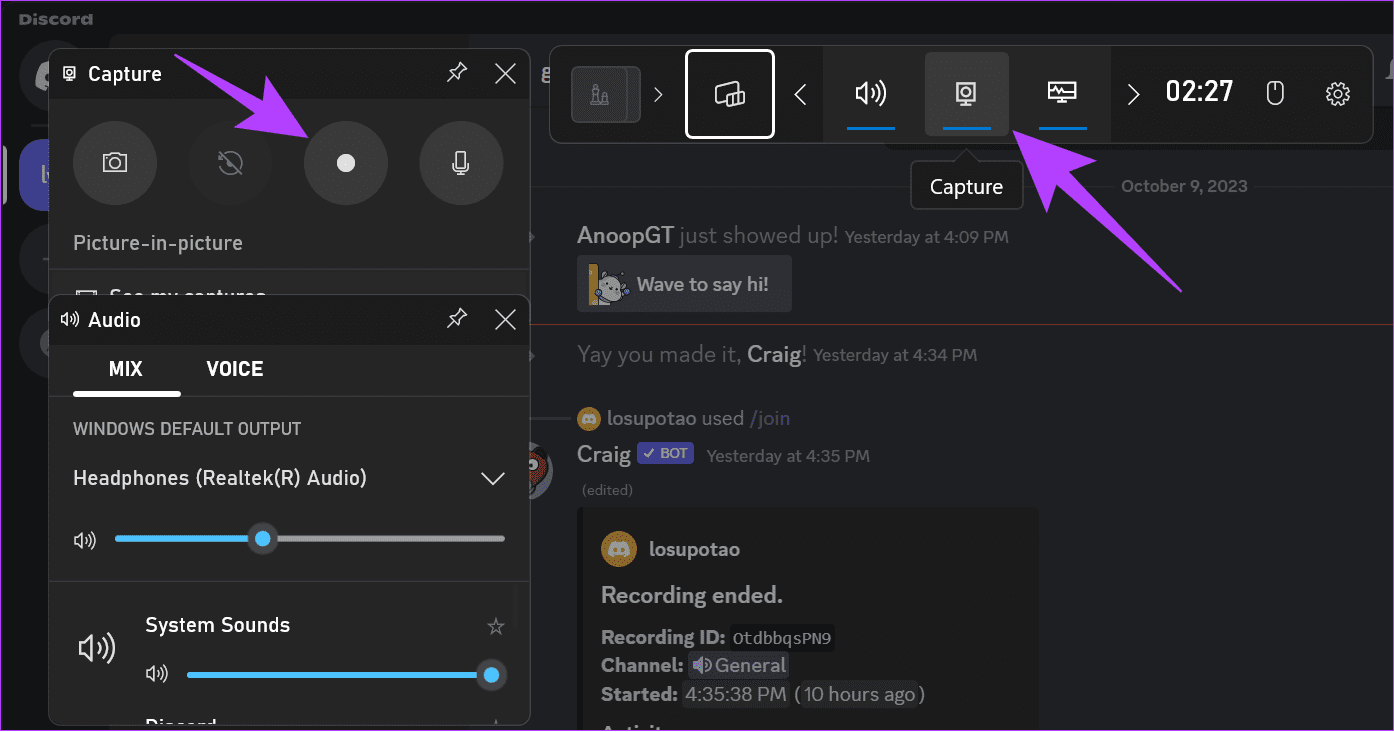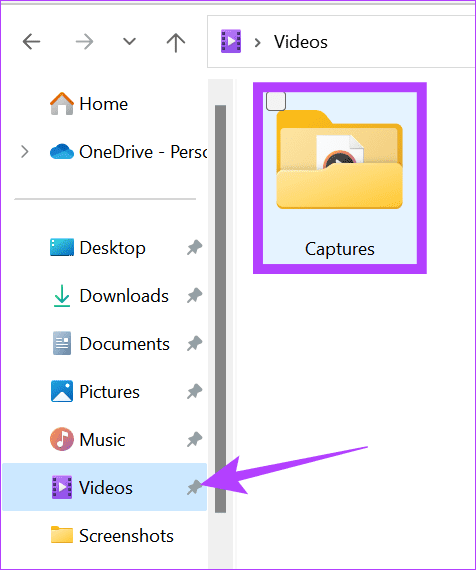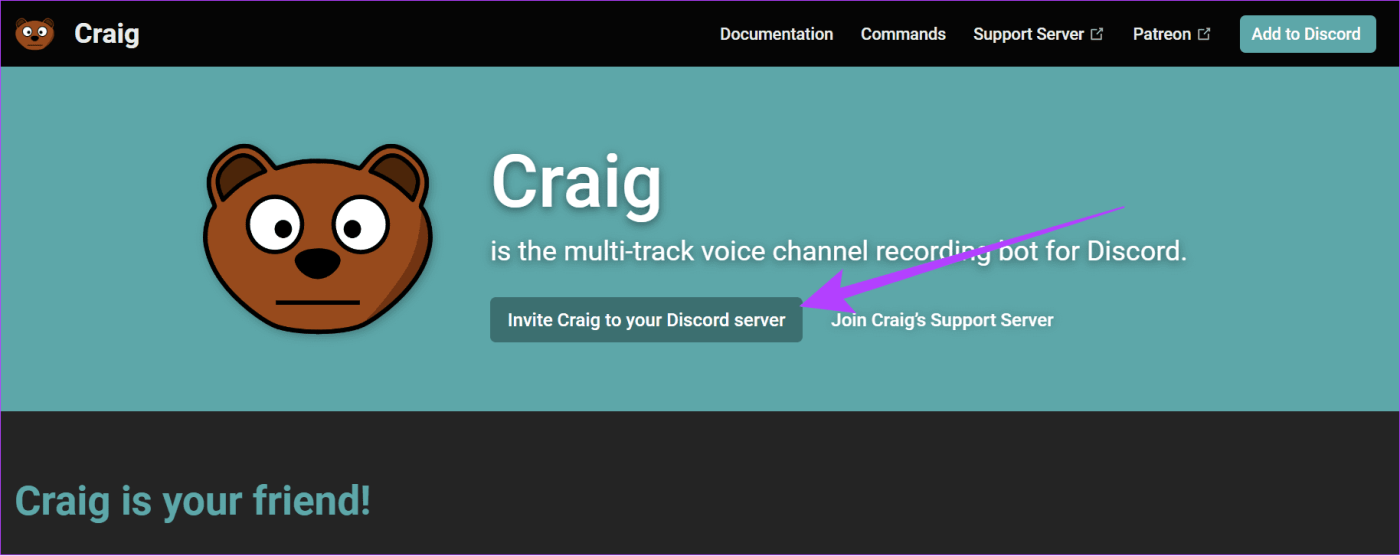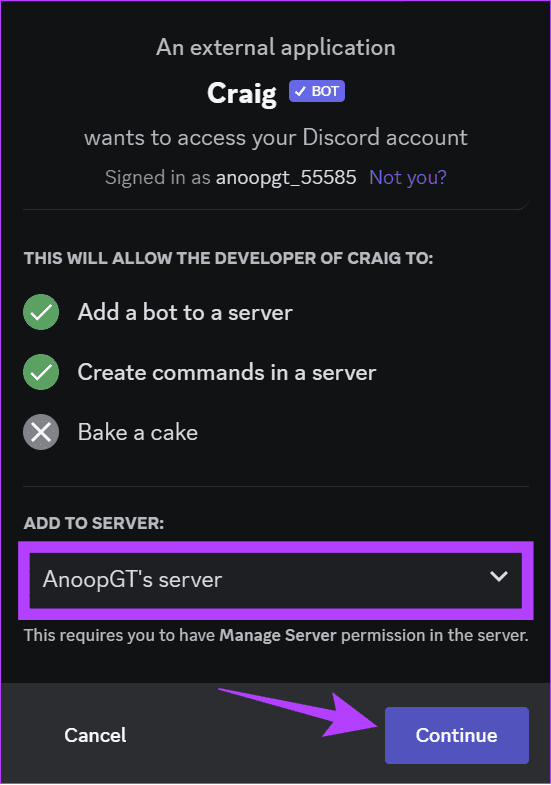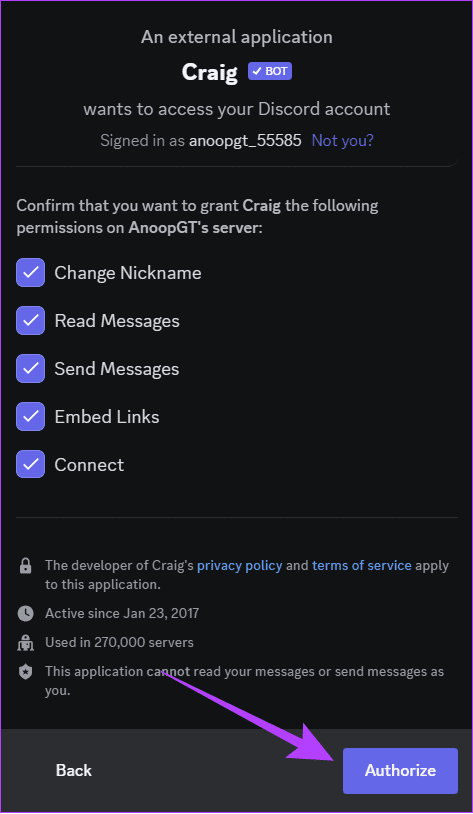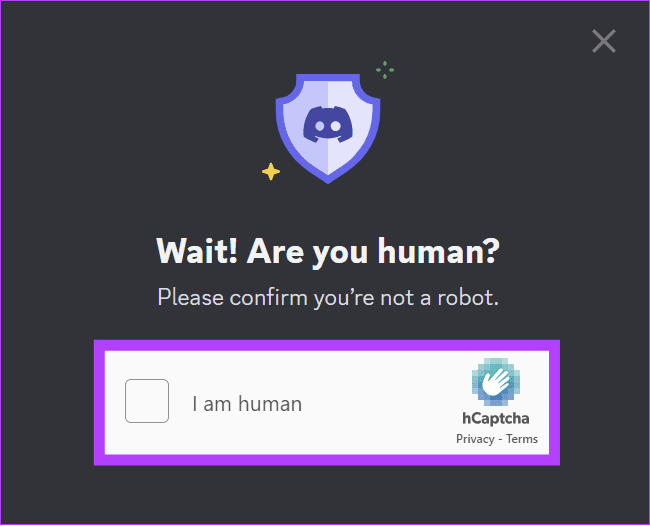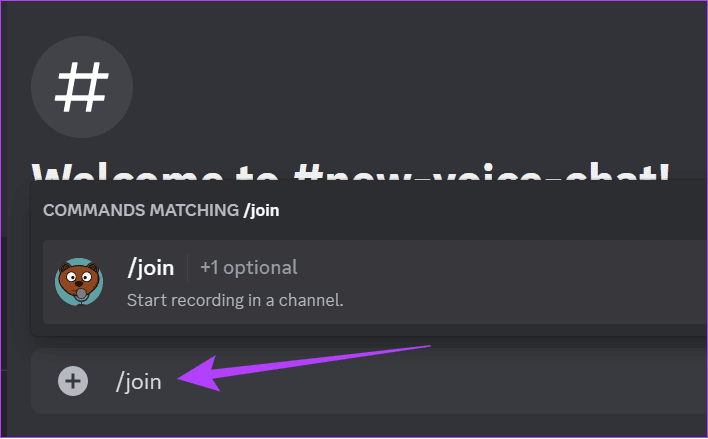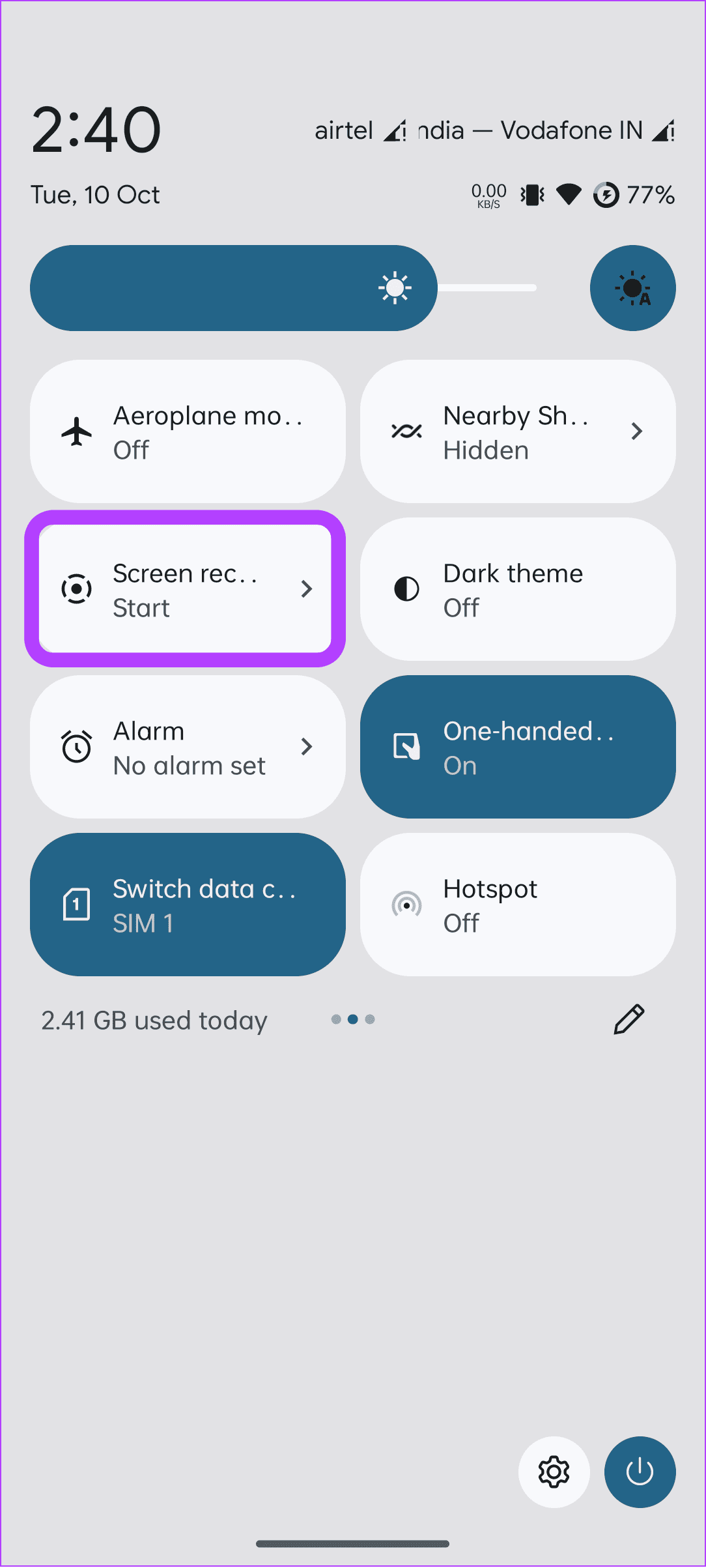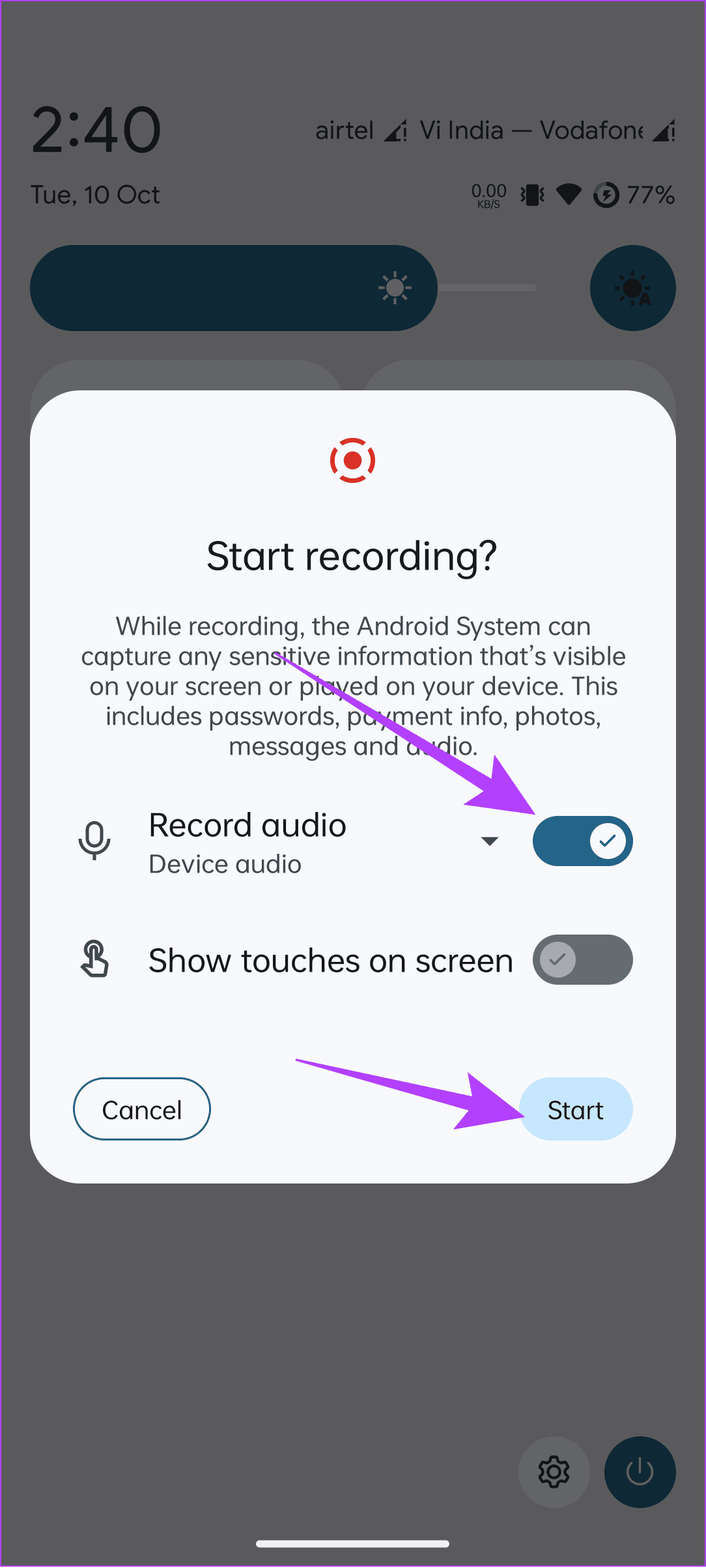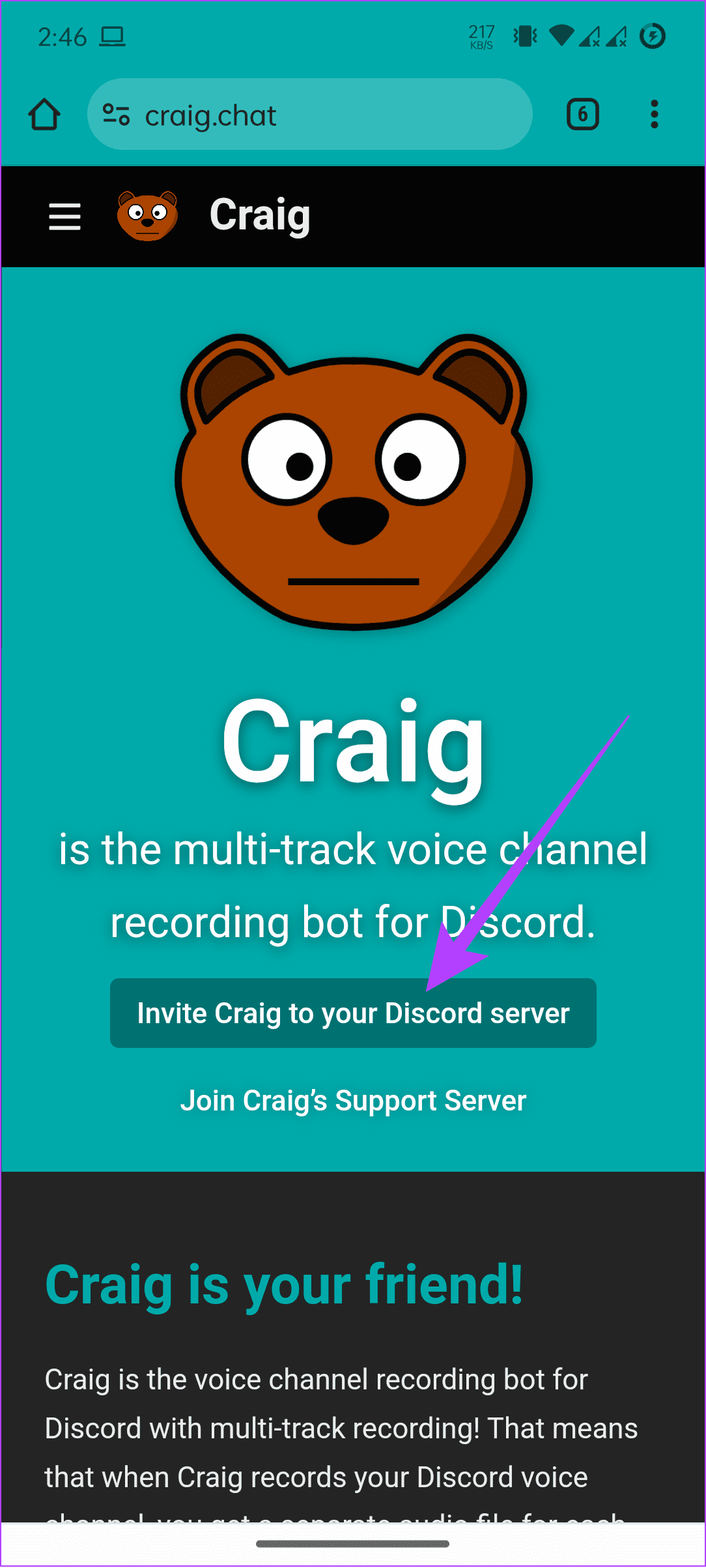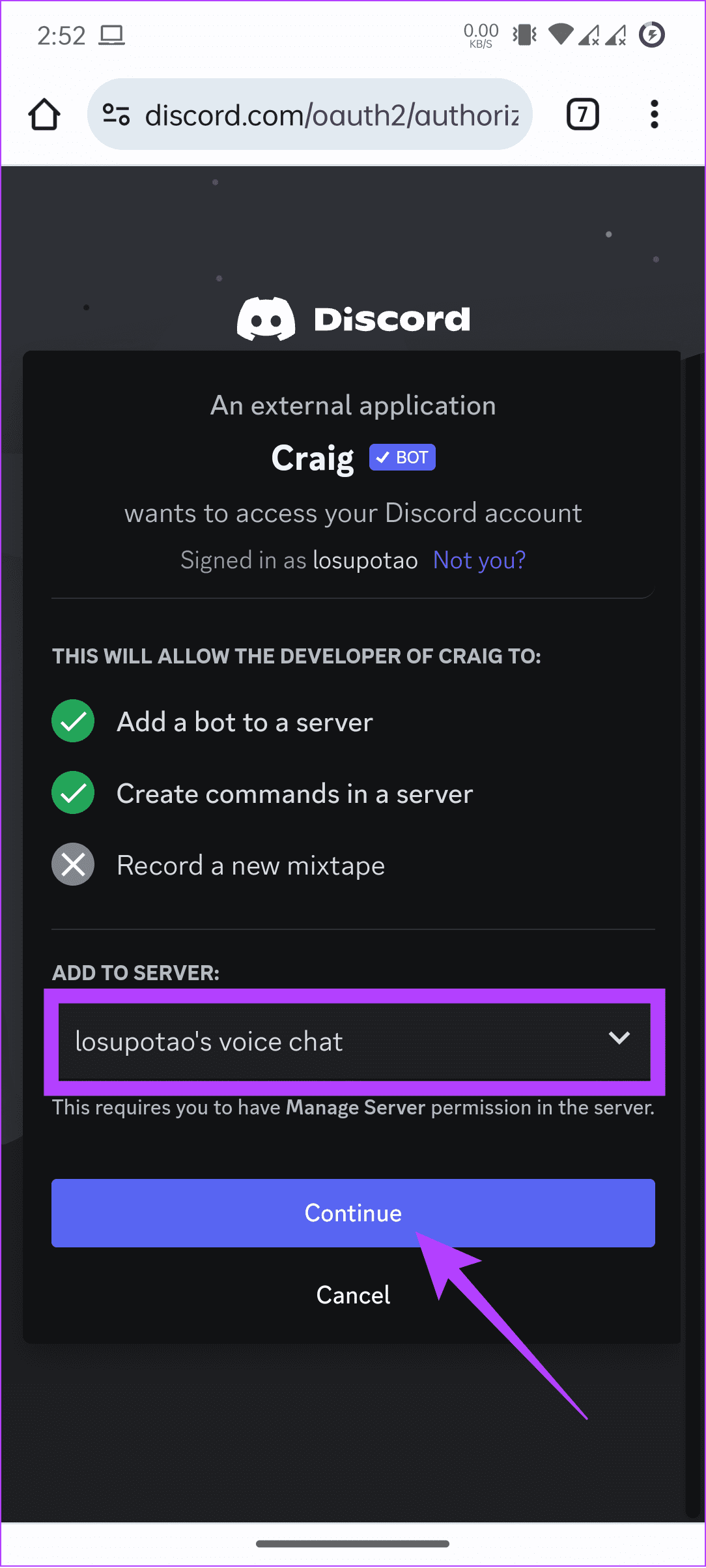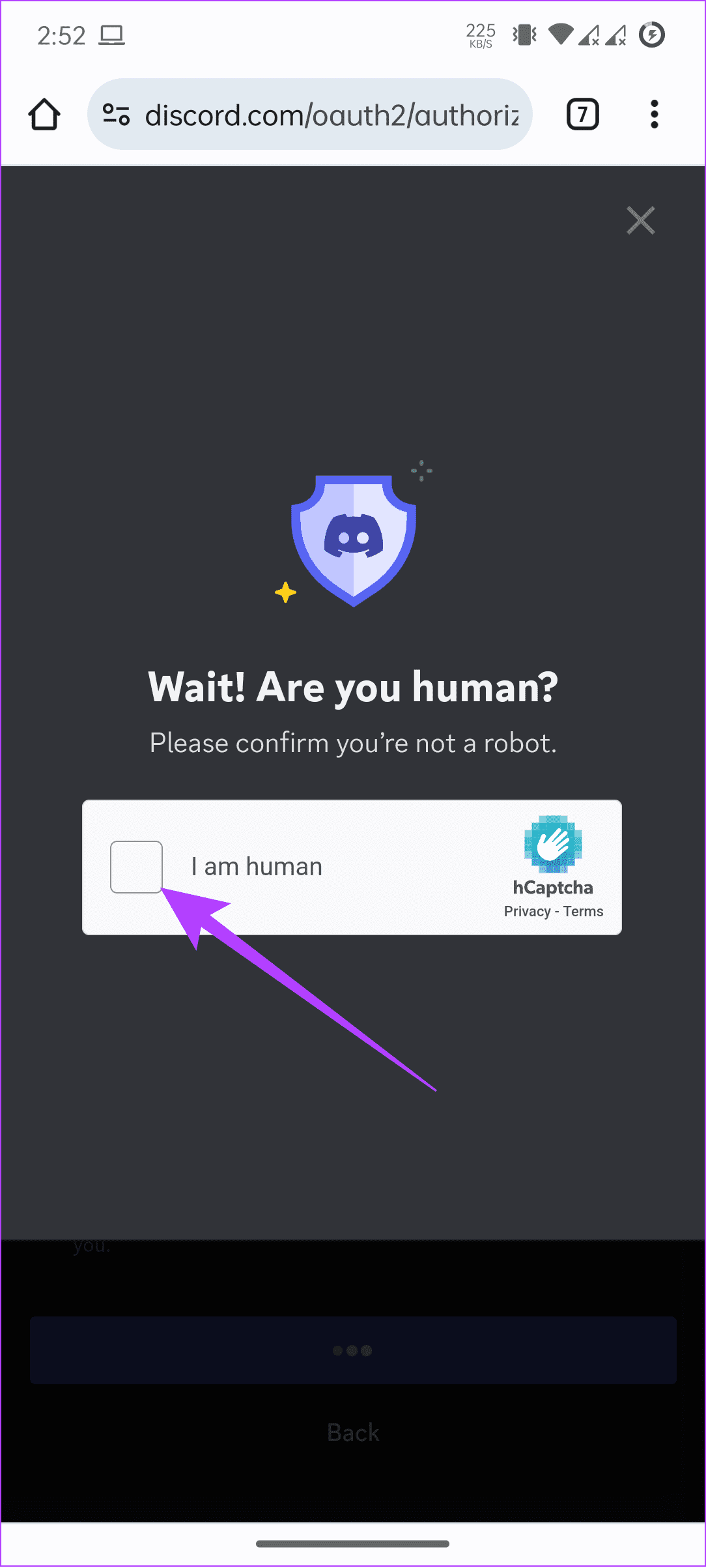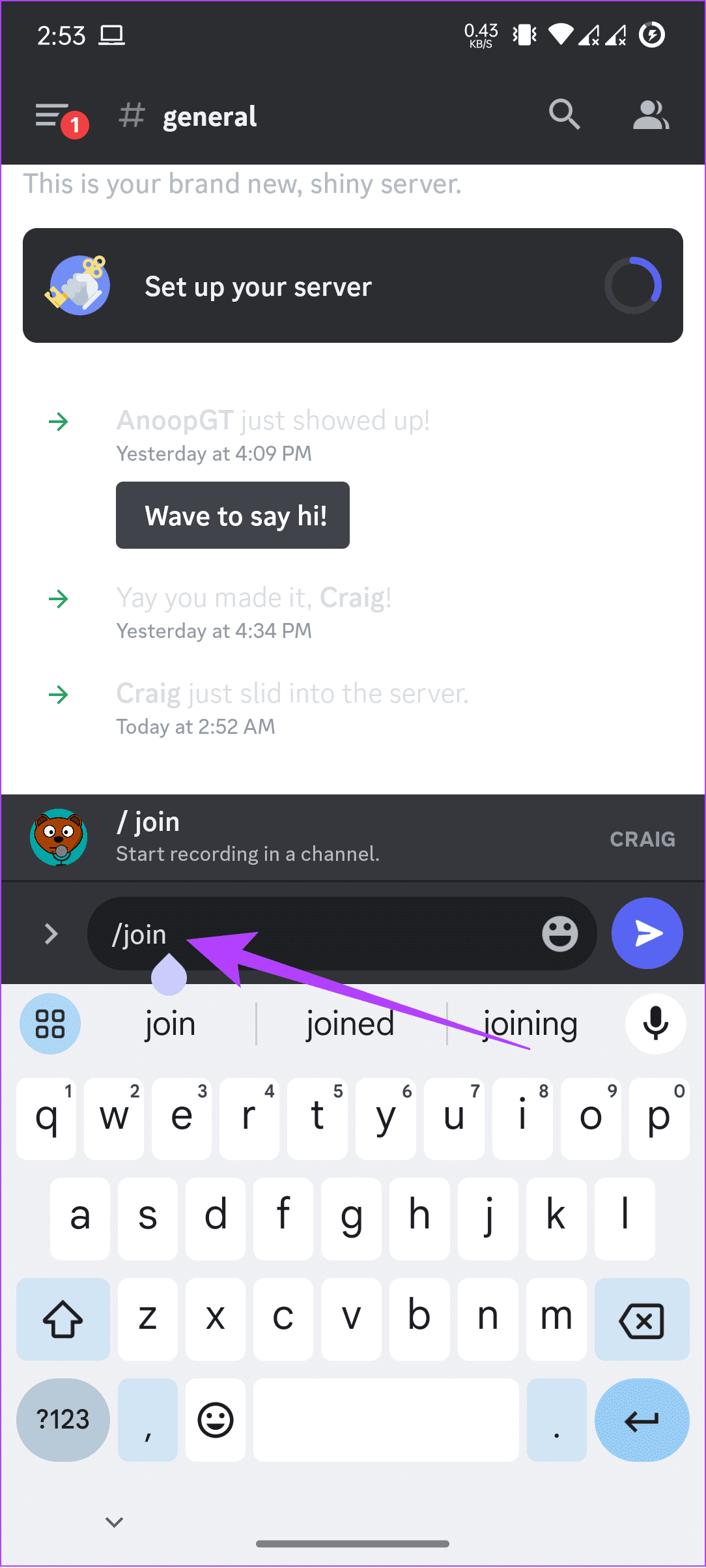Discord biedt meerdere manieren om te communiceren, inclusief sms'en en bellen. Er is echter geen officiële manier om Discord-oproepen op te nemen. Maar dat mag je er niet van weerhouden dit te doen. We laten u meerdere manieren zien om Discord-oproepen op elk apparaat op te nemen.
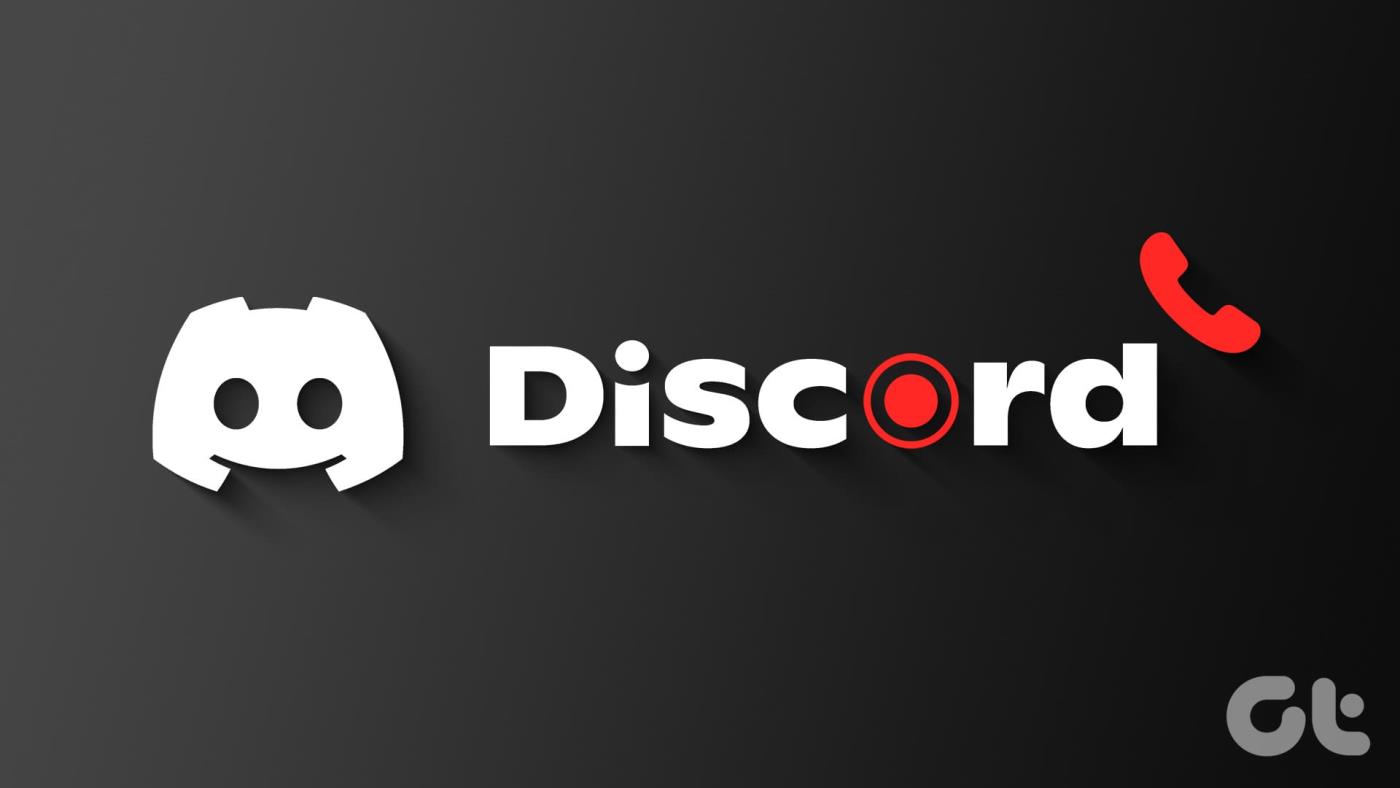
Voordat we verder gaan: het opnemen van een gesprek zonder toestemming van de spreker aan de andere kant is in veel regio's niet legaal. Vraag daarom of de gebruiker problemen heeft met het opnemen van gesprekken in Discord. Nu dat uit de weg is, zijn hier alle manieren om onenigheidsoproepen op te nemen.
Lees ook: Dingen die je moet weten als je begint met Discord
Hoe u onenigheidsoproepen op pc kunt opnemen
Er zijn verschillende manieren om spraakoproepen op Discord op te nemen. Hieronder hebben we ze allemaal genoemd.
1. Xbox Game Bar gebruiken op Windows
De Xbox Game Bar is een aanpasbare gaming-overlay in Windows en biedt directe toegang tot veel functionaliteiten zonder het huidige programma te verlaten. Hier leest u hoe u het kunt gebruiken om gesprekken op te nemen.
Stap 1: Open de Xbox Game Bar met de Windows + G-toetsen.
Stap 2: Kies Capture en zorg ervoor dat het microfoonpictogram is ingeschakeld.
Stap 3: Druk nu op het cirkelpictogram om de opname te starten.
Opmerking : druk op de knop Einde om de opname te stoppen.
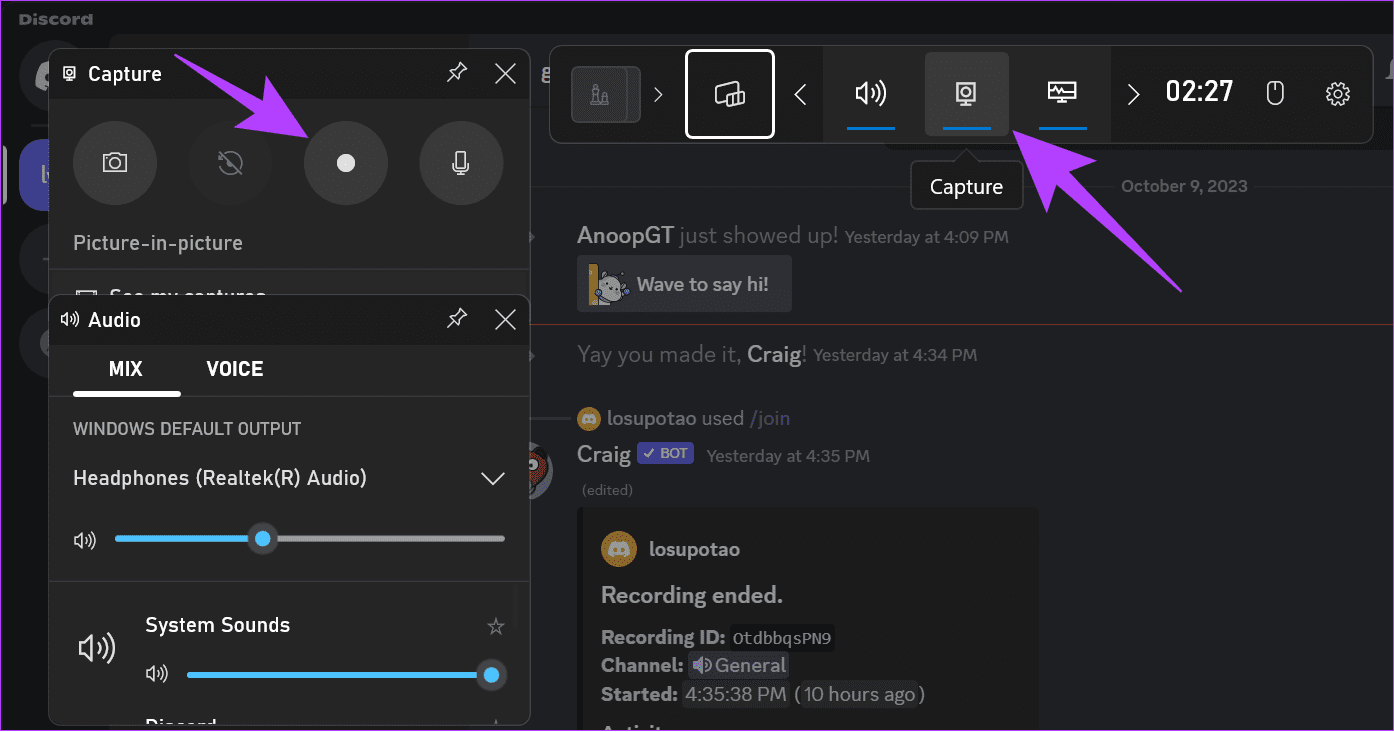
Toegang tot de schermopname
Stap 1: Open Bestandsbeheer > kies Video's.
Stap 2: Open de map Captures om toegang te krijgen tot de opnamen.
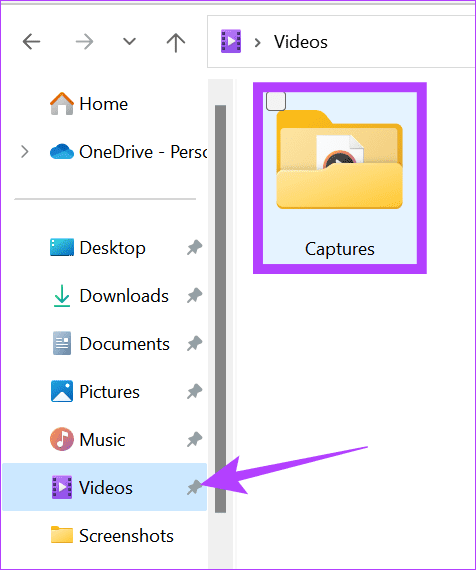
U kunt ook elke andere schermrecorder-app van derden gebruiken om spraakoproepen op Discord op te nemen.
2. Craig Bot gebruiken
Craig Discord-bot die spraakkanalen kan opnemen. Het biedt meerdere functies, waaronder het opnemen van audio in meerdere sporen, het scheiden van audiobestanden voor elke luidspreker en meer. Zo kun je de Craig-bot aan je kanaal toevoegen en gebruiken:
Let op: Als je begint met opnemen, informeert de bot de andere leden in het kanaal dat de bot gesprekken opneemt in Discord.
Stap 1: Open de Craig-bot via de onderstaande link en kies 'Craig uitnodigen op uw Discord-server.'
Opmerking: je moet je spraakkanaal op de Discord-server hebben om de bot toe te voegen. Als je een kanaal wilt opnemen waarvan je deel uitmaakt, vraag je kanaalbeheerder om de bot toe te voegen.
Open Craig-bot voor Discord
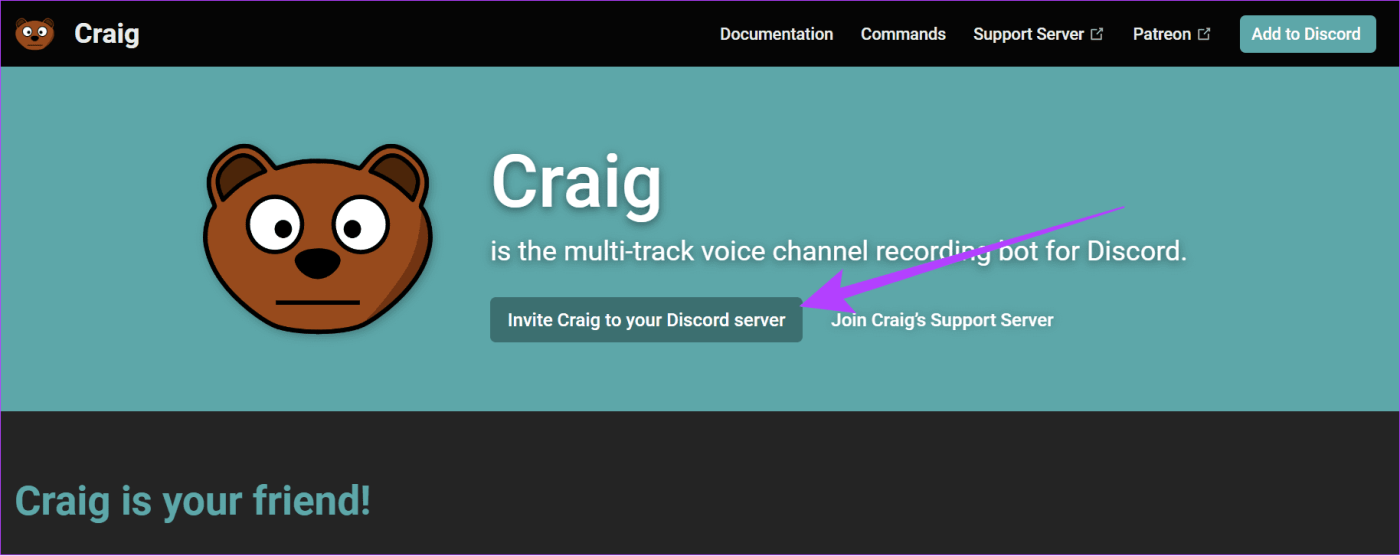
Stap 2: Open de dropbox en kies de server met het spraakkanaal dat u wilt opnemen.
Stap 3: Kies nu Doorgaan.
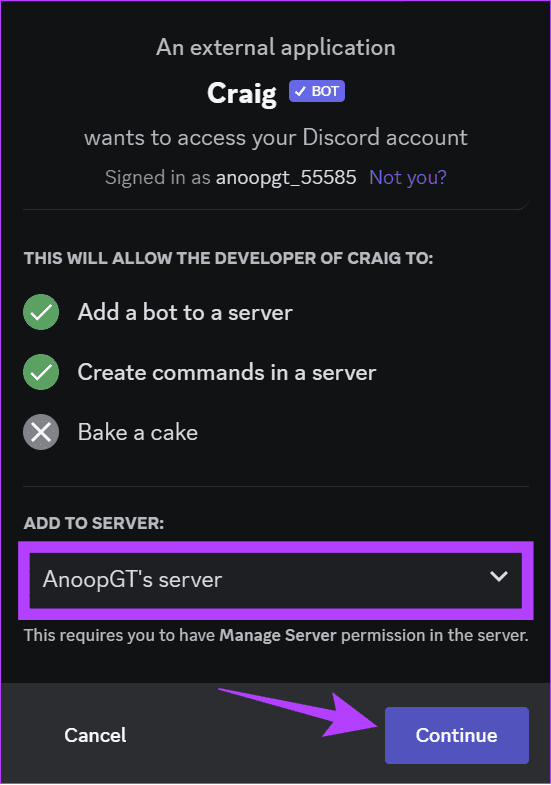
Stap 4: Klik op Autoriseren om te bevestigen.
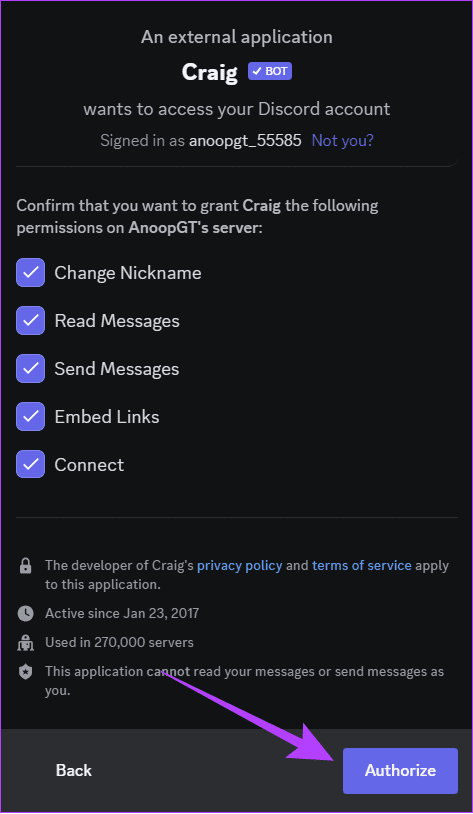
Stap 5: Verifieer uw account om te bevestigen.
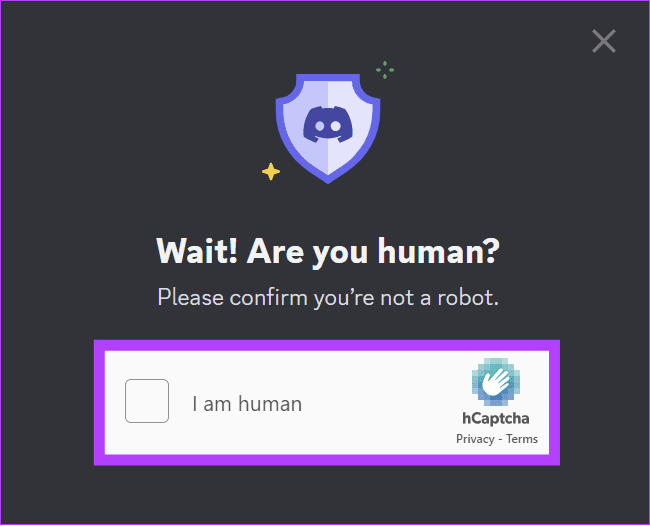
Stap 6: Keer terug naar Discord> typ /join en druk op Enter om de opname te starten.
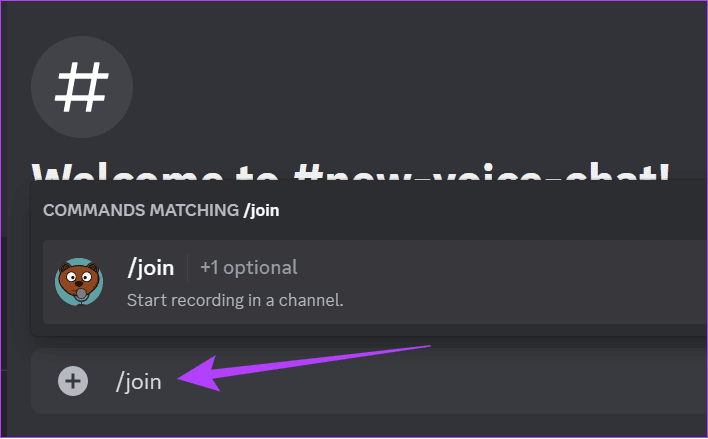
De bot biedt veel meer opdrachten om te gebruiken. U kunt de officiële Craig-botopdrachtenpagina raadplegen voor meer informatie.
Neem Discord-oproepen op iPhone en Android op
Het is mogelijk om Discord-gesprekken op iPhone en Android op te nemen. Daarvoor kunt u een van de onderstaande methoden volgen.
1. De ingebouwde schermrecorder gebruiken
Tegenwoordig worden de meeste Android-smartphones geleverd met een ingebouwde schermrecorder. We hebben al een handleiding over het opnemen van schermen op iPhone- en Samsung Galaxy-telefoons . Volg voor andere Android-apparaten de stappen:
Let op: Afhankelijk van de Android-smartphone en de Android-versie waarop deze draait, kunnen de stappen verschillen. Deze stappen geven u echter nog steeds een globaal idee.
Stap 1: Open Schermrecorder vanuit het paneel met snelle instellingen en kies Audio opnemen.
Tip: Als u de tegel voor de schermrecorder niet kunt vinden, kunt u als volgt het menu Snelle instellingen aanpassen .
Stap 2: Tik op Start.
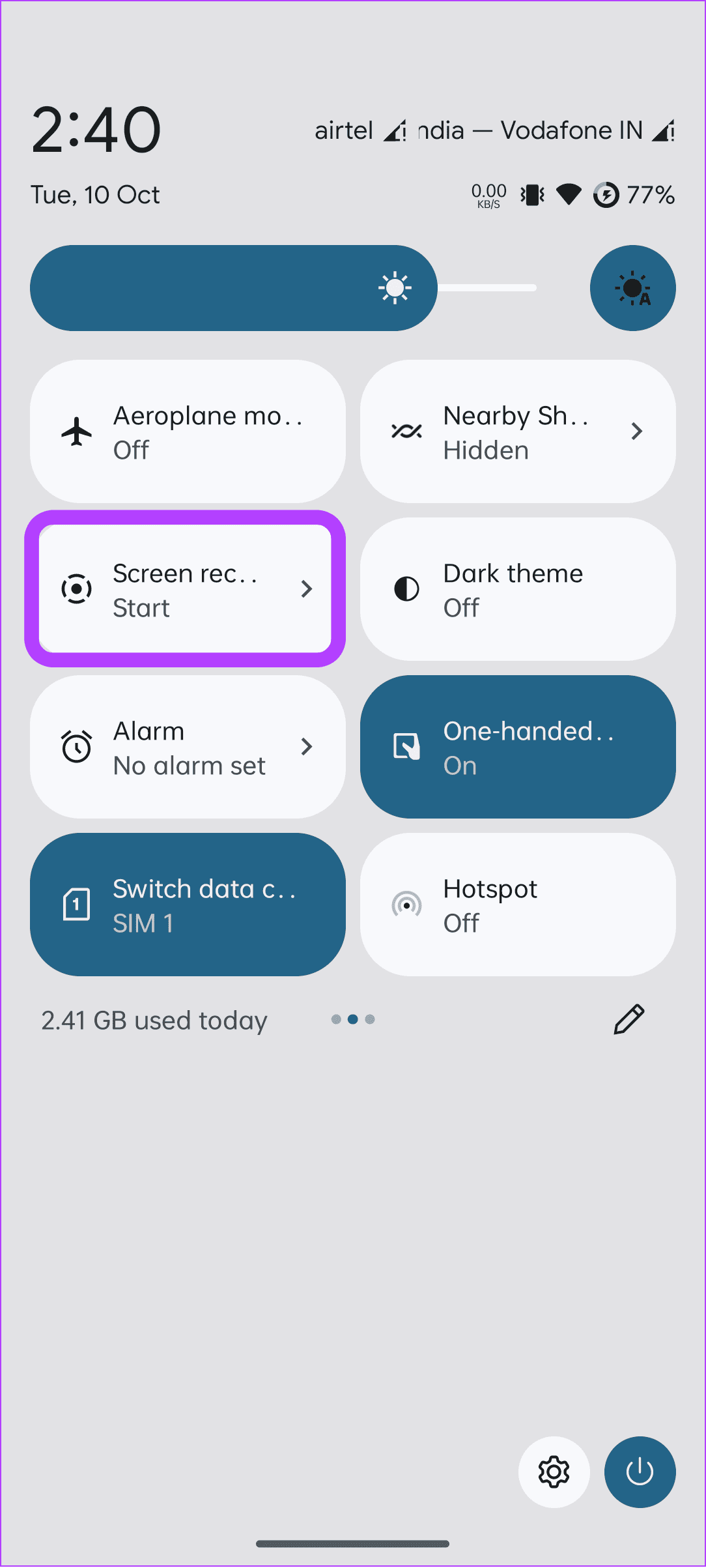
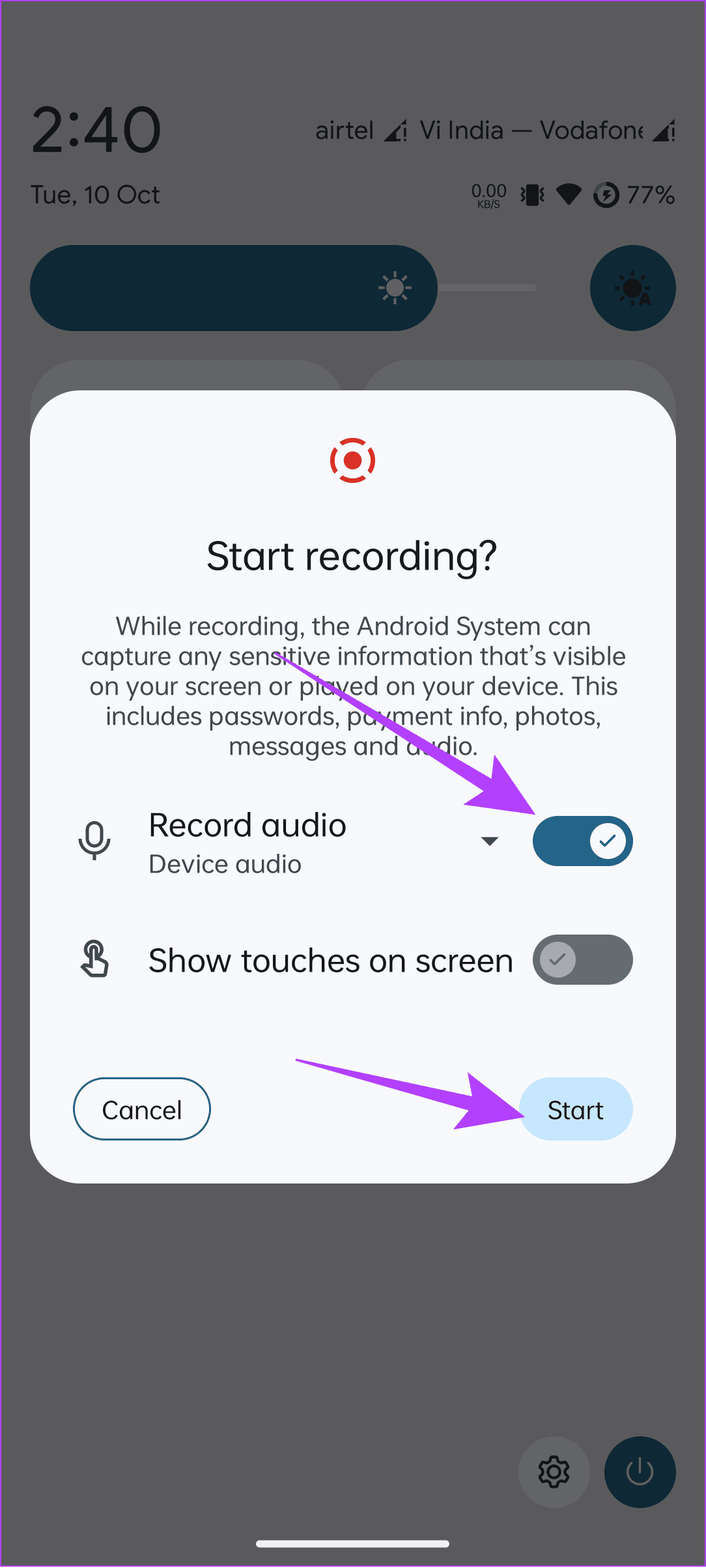
De schermopname start na enkele seconden. Om de opname te stoppen, opent u Snelle instellingen en tikt u op Stoppen onder Schermopname.
2. Craig Bot gebruiken
De Craig-bot is een Discord-bot die aan je kanaal kan worden toegevoegd en vervolgens kan worden gebruikt om Discord-oproepen met audio op te nemen. Je moet de beheerder van het kanaal zijn om de bot toe te voegen. Je kunt je Discord-kanaalbeheerder vragen om de bot toe te voegen als je lid bent.
Opmerking: wanneer u de bot activeert, informeert deze alle groepsleden dat hij gesprekken opneemt in Discord.
Stap 1: Open Craig via de onderstaande link en tik op 'Craig uitnodigen voor uw Discord-server.'
Open Craig-bot voor Discord
Stap 2: Kies de server met het spraakkanaal dat u wilt opnemen in het vervolgkeuzemenu.
Stap 3: Tik op Doorgaan.
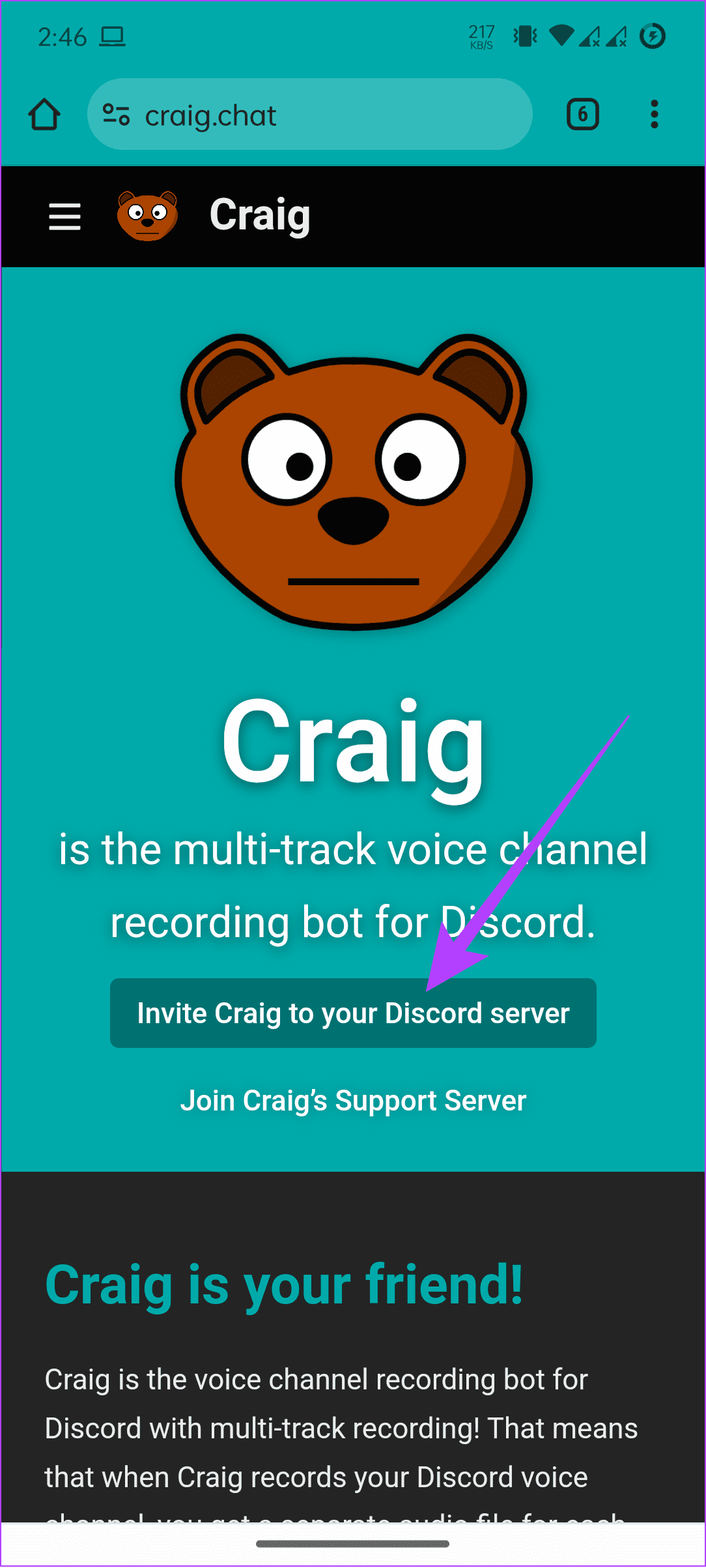
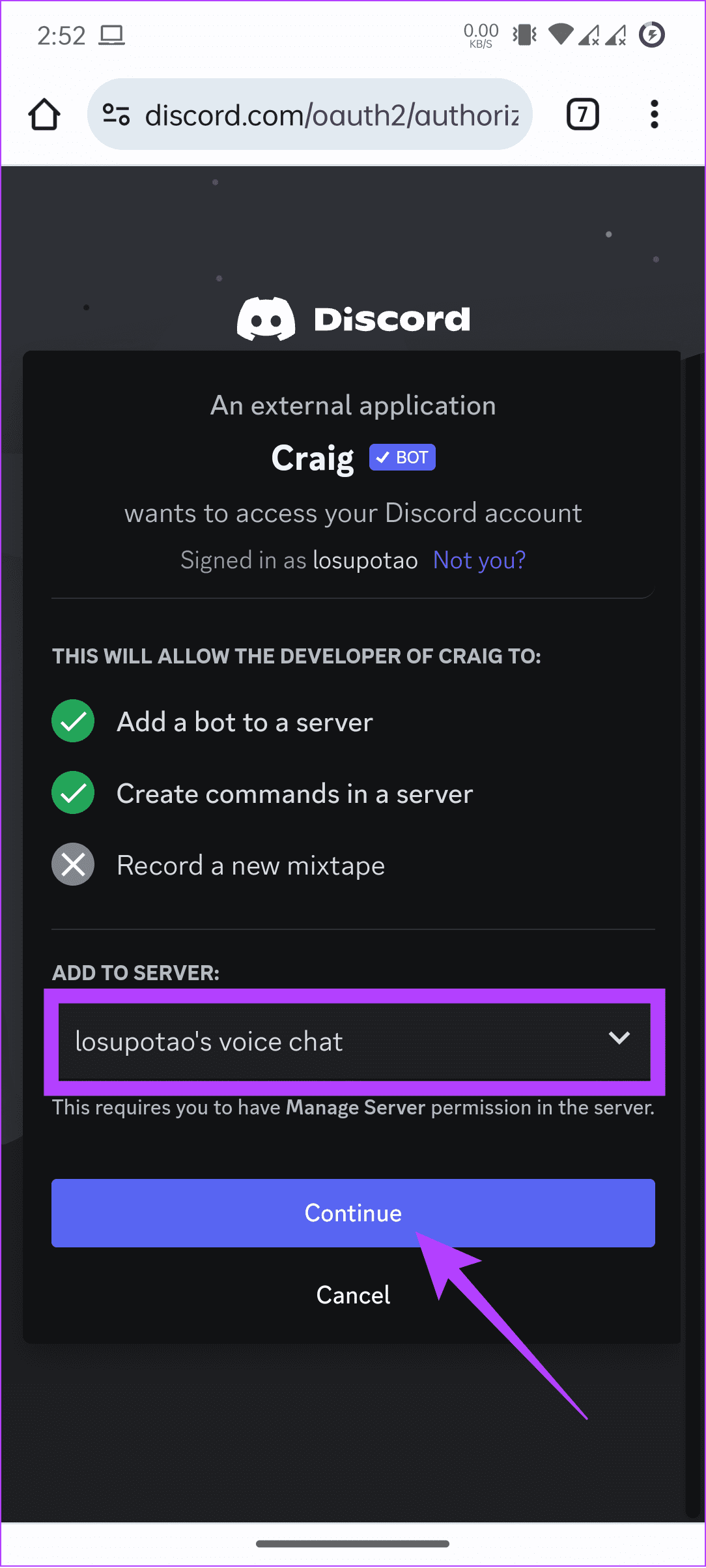
Stap 4: Kies Autoriseren om uw account te bevestigen en te verifiëren.

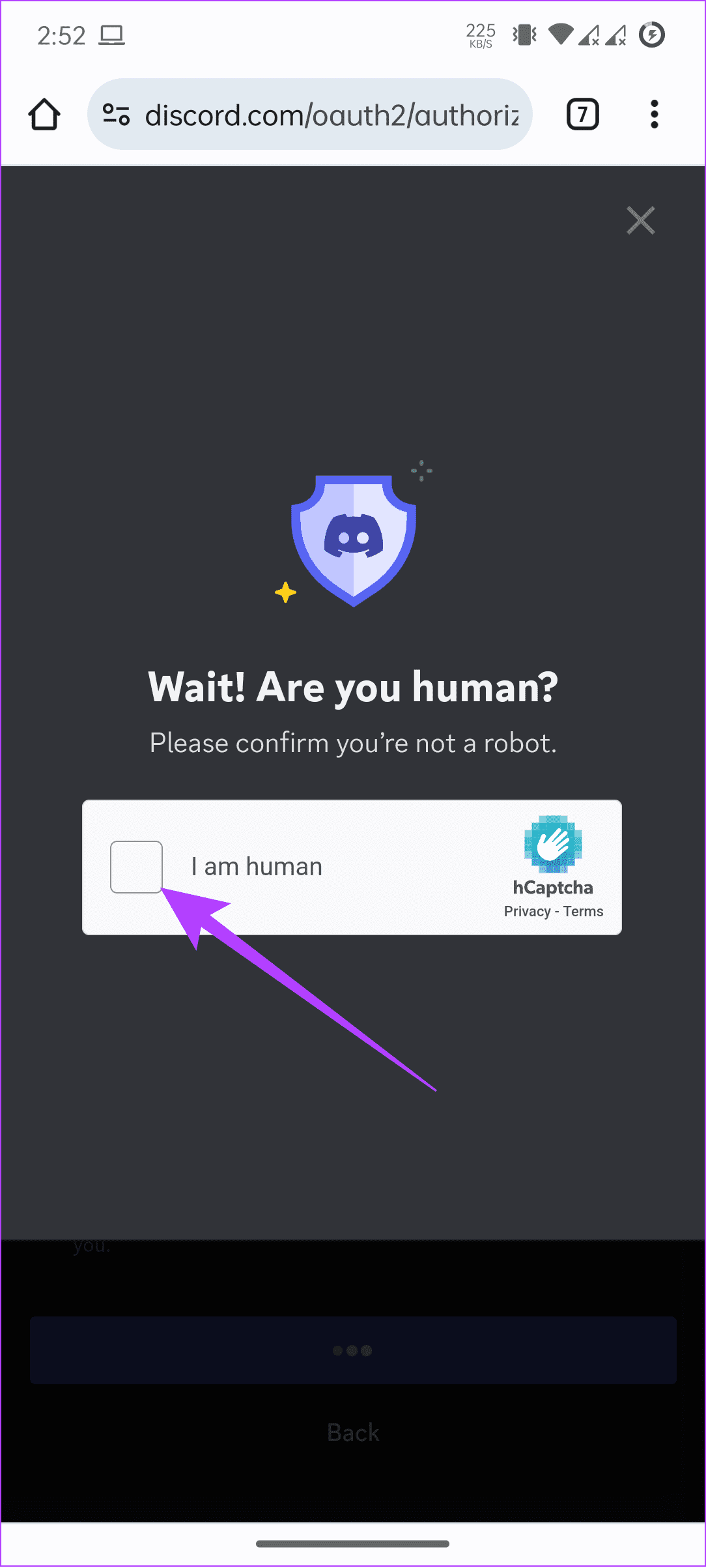
Stap 5: Om de bot te gebruiken, typt u /joinen drukt u vervolgens op Verzenden om de opname te starten.
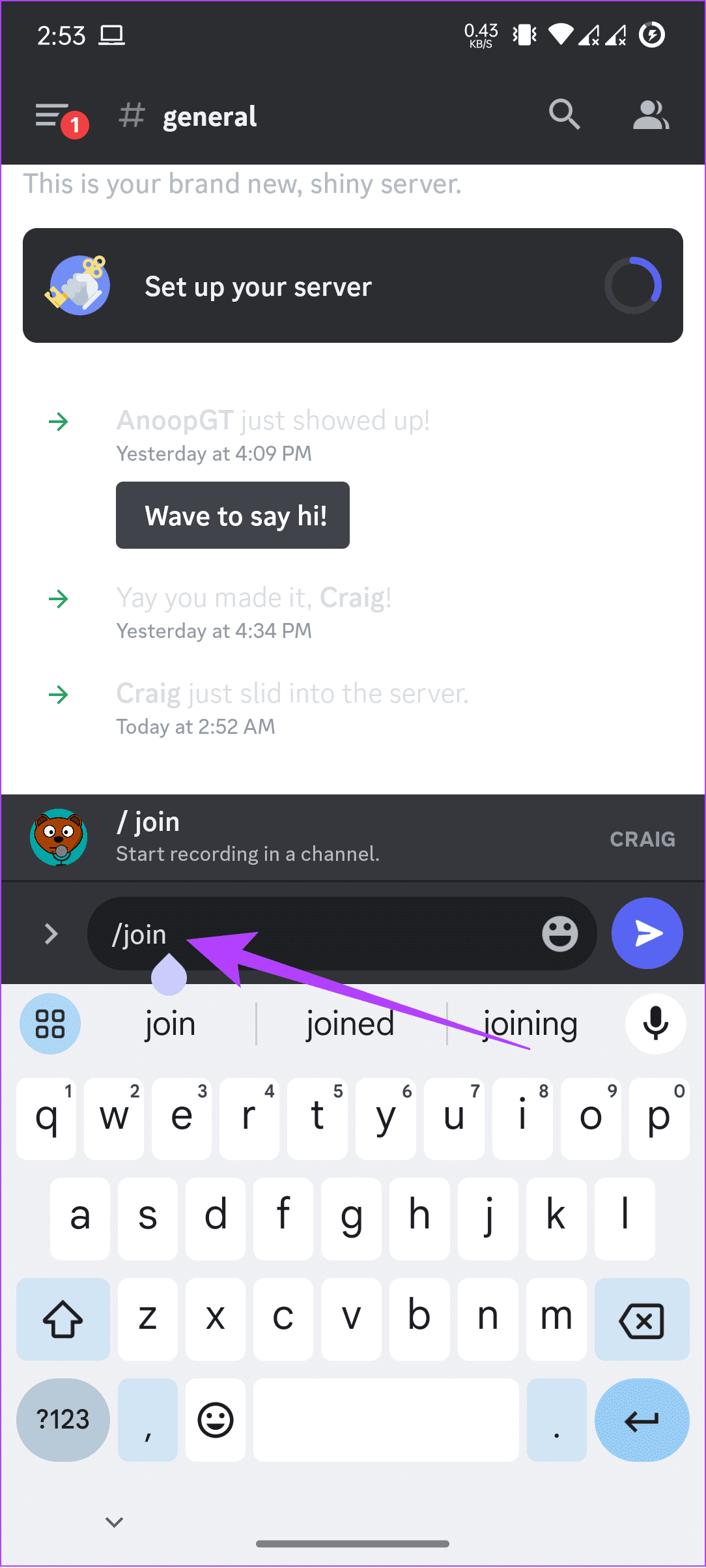
Veelgestelde vragen over het opnemen van onenigheidsoproepen
1. Worden Discord-chats gemonitord?
Hoewel Discord uw chats niet normaal controleert, kan het vertrouwens- en veiligheidsteam van Discord de berichten lezen die naar privéservers zijn verzonden voor onderzoek.
2. Kunnen ouders Discord-oproepen zien?
Nee, Discord staat ouders niet toe de oproep- of gespreksinformatie van hun kind te controleren om de privacy van hun gebruikers te beschermen.
Bewaar uw herinneringen
Discord is een geweldige plek om met vrienden rond te hangen of met de community te communiceren. Vaak staat er informatie in het gesprek die u wilt behouden. U kunt dat doen door Discord-oproepen op te nemen volgens een van de bovenstaande methoden. Waardeer echter de privacy en toestemming van de gebruiker wanneer u dit doet.